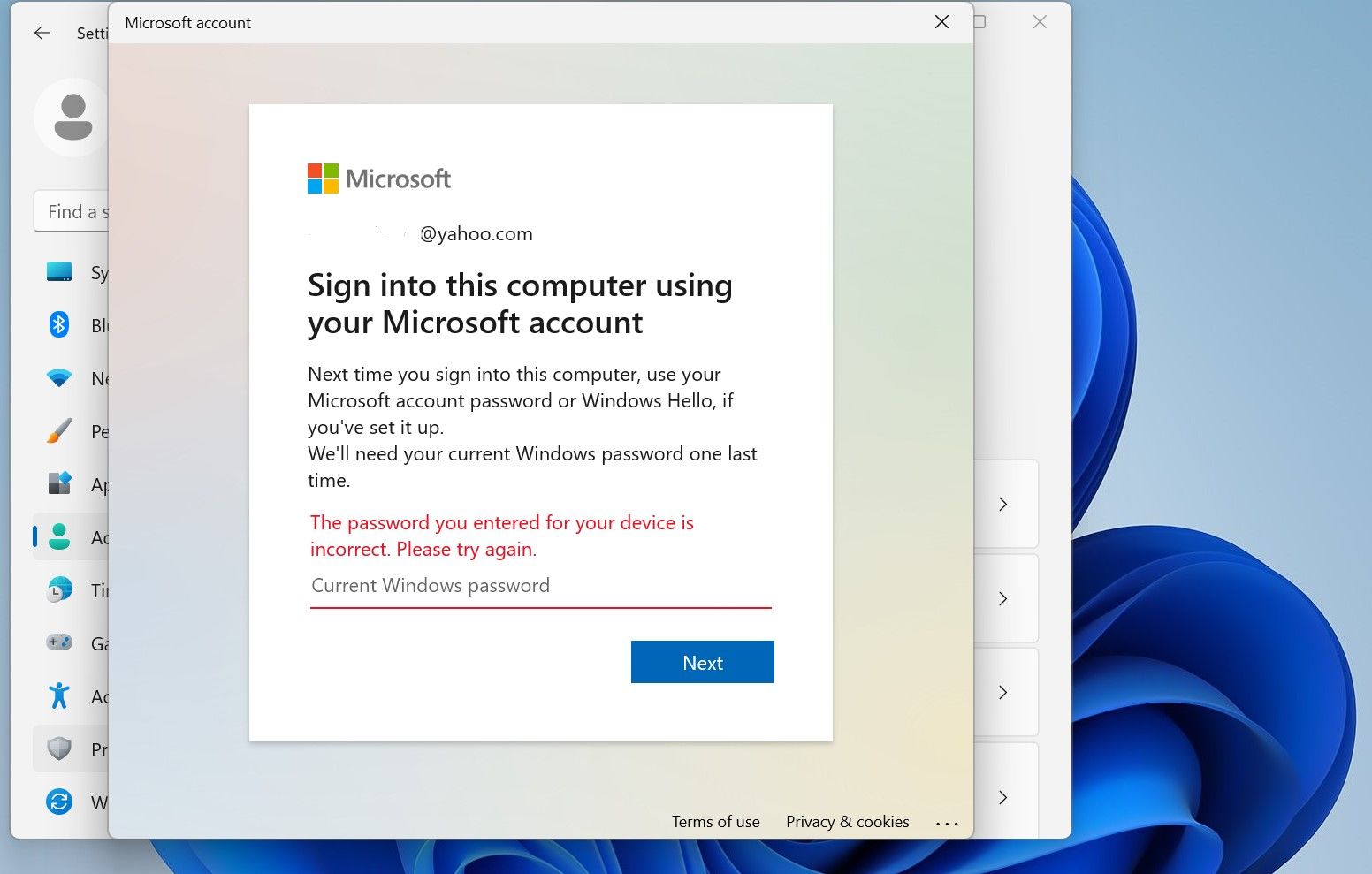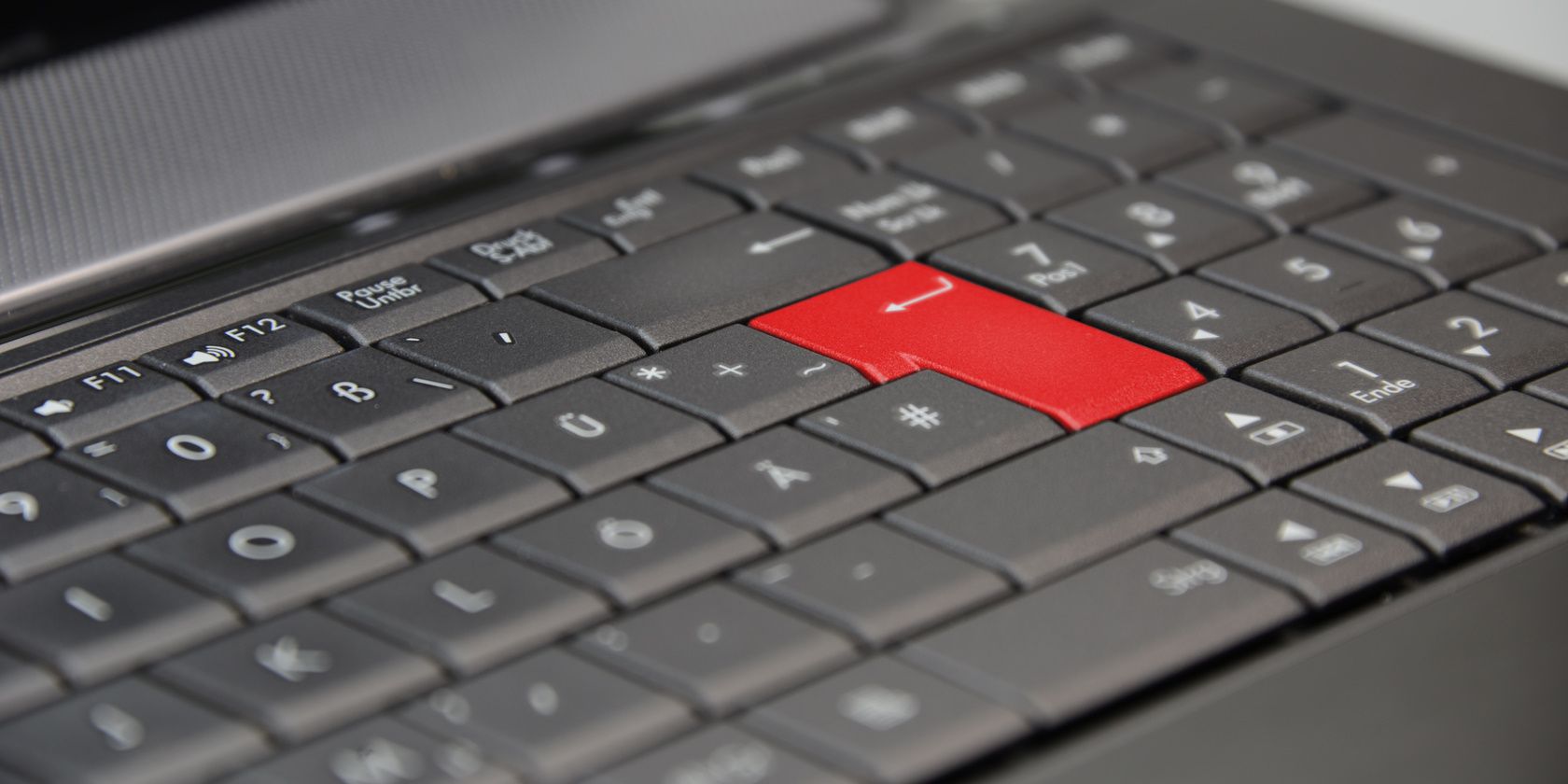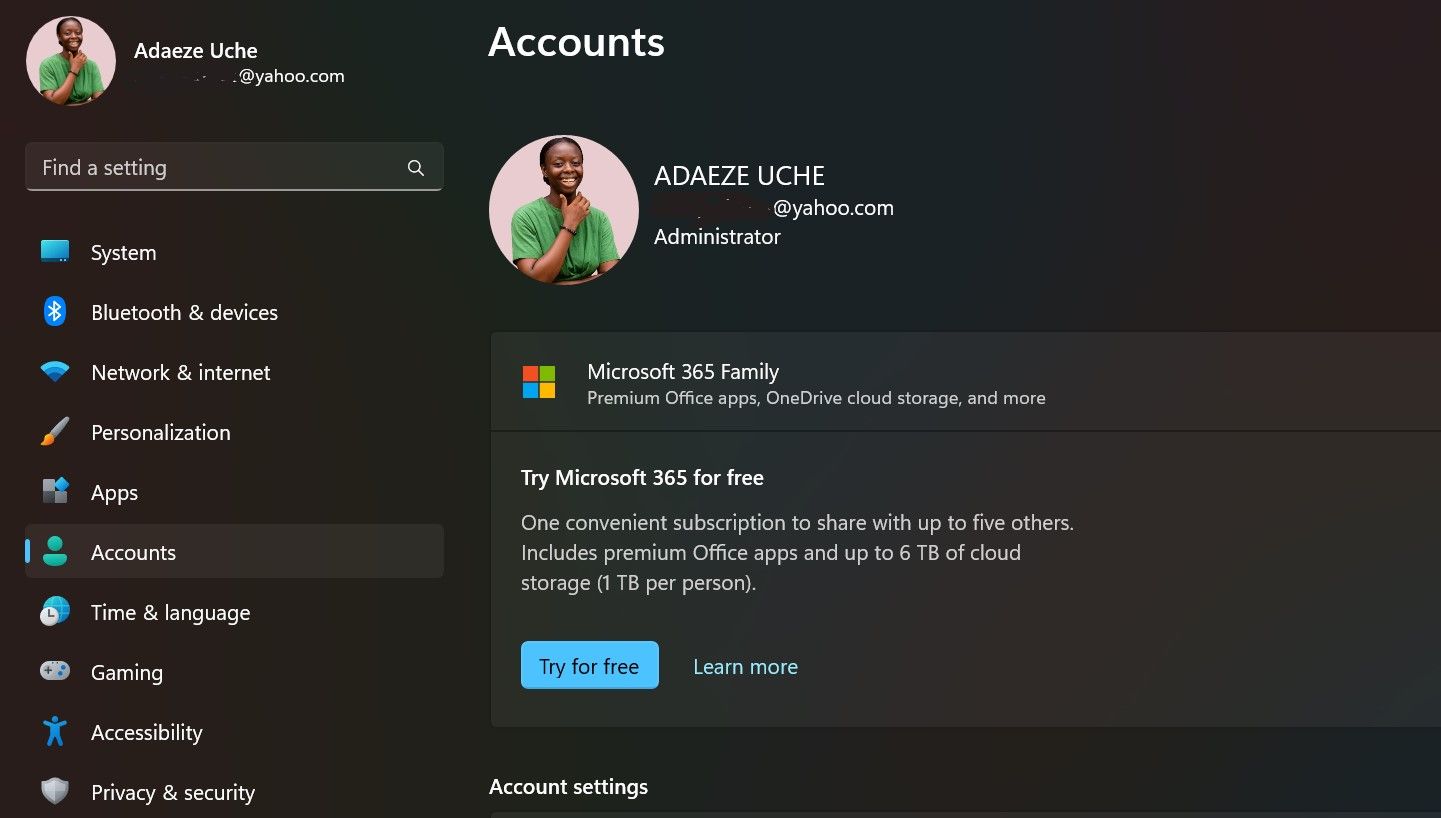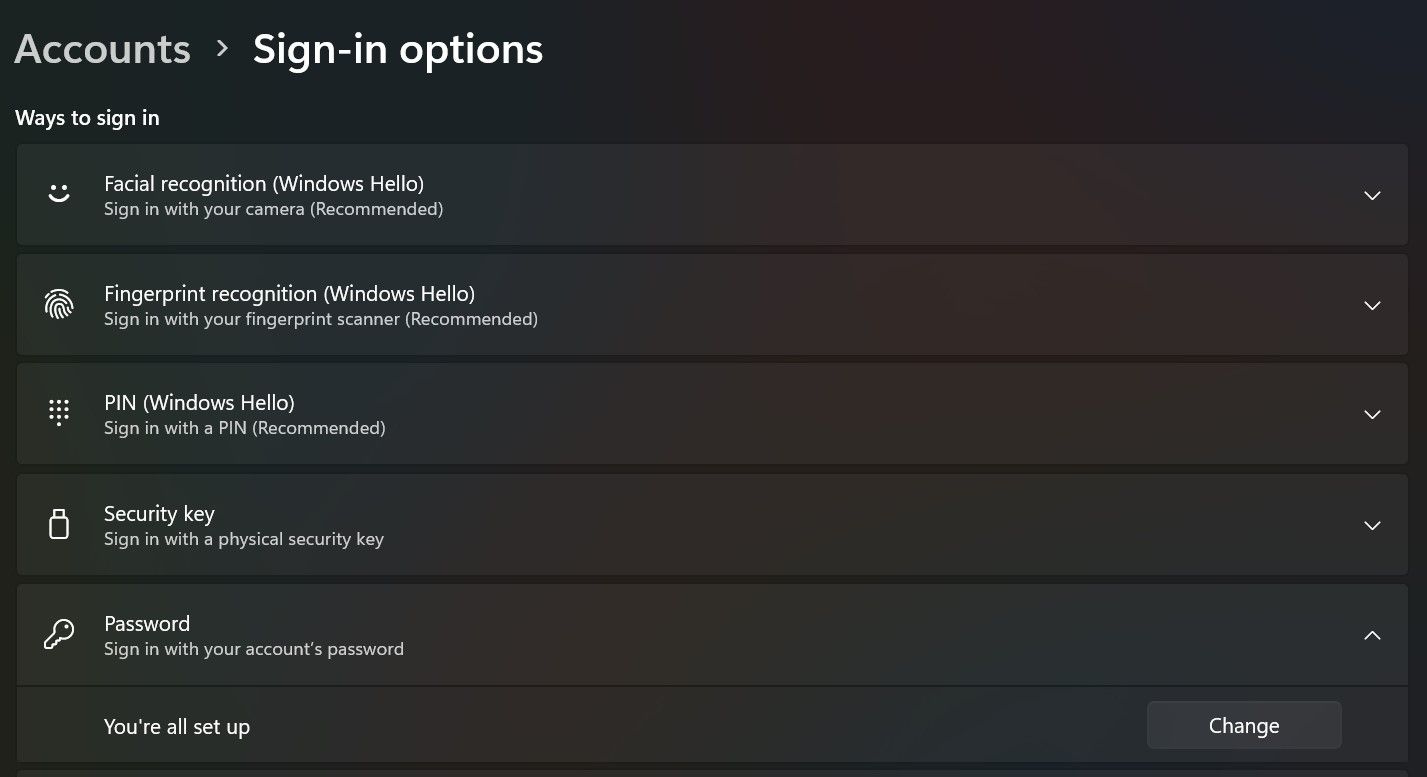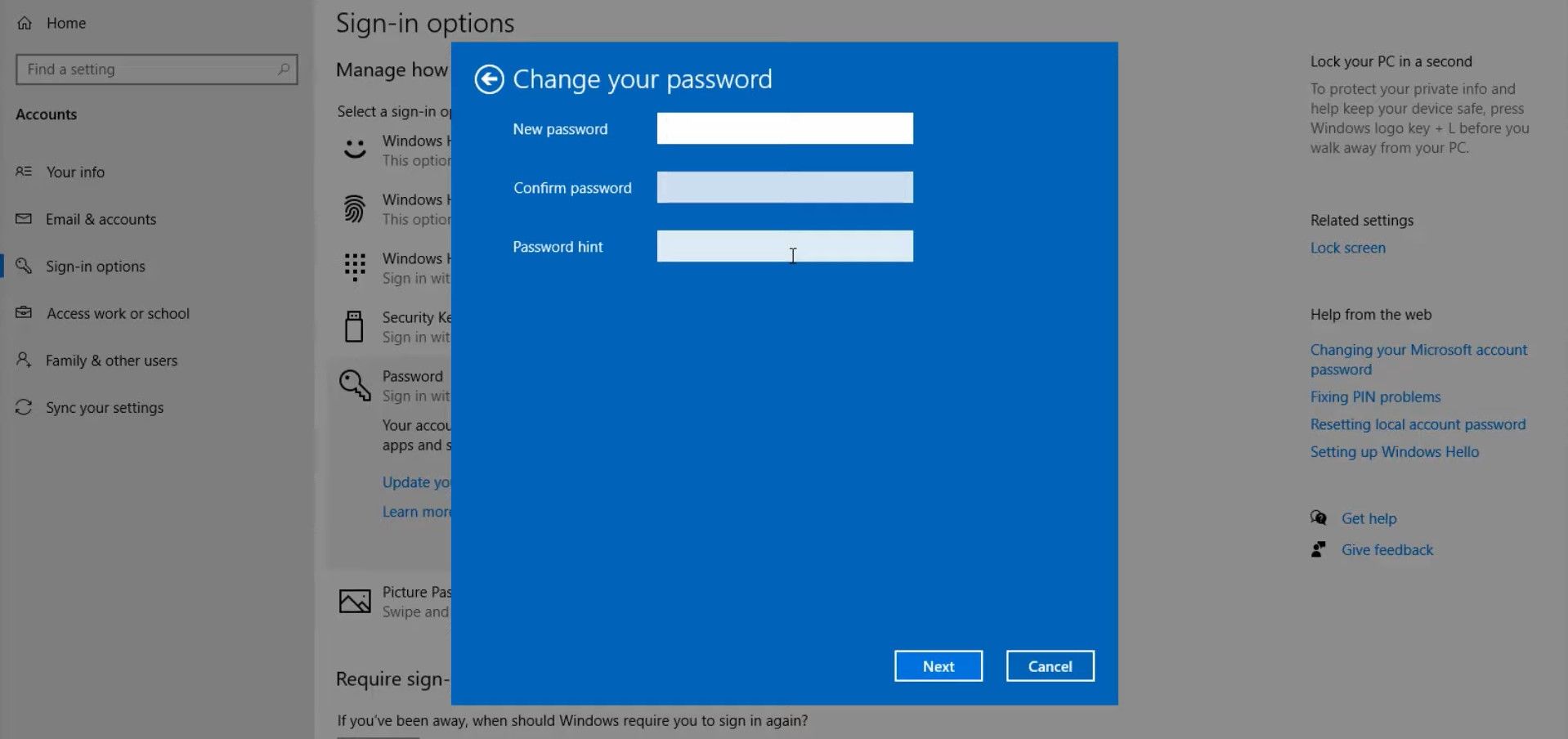Забыли свой пароль Windows или даже не помните, как его устанавливали? Вот как это исправить.
Вы застряли с ошибкой “нам понадобится ваш текущий пароль Windows в последний раз”? Это неприятное всплывающее окно может помешать вам выполнить работу, особенно если вы либо не можете вспомнить установленный вами пароль, либо он не принимает тот, который, по вашему мнению, правильный.
Однако эту ошибку можно легко устранить. Вот все, что вам нужно знать.
Что это за ошибка “Нам понадобится ваш текущий пароль Windows в последний раз”?
Возможно, вы только что приобрели новое устройство с Windows или сбросили настройки старого устройства с Windows. После настройки нового компьютера вам может быть предложено войти в свою учетную запись Microsoft. Однако после ввода учетных данных вашей учетной записи Microsoft вы попадаете на страницу с запросом вашего “текущего пароля Windows”.
Корпорация Майкрософт запрашивает этот пароль для подтверждения вашего доступа к учетной записи локального администратора. Учетная запись локального администратора по умолчанию создается при настройке устройств с Windows 10 или 11 (после покупки); однако эта учетная запись не создается с паролем.
Между тем, если вы выполняете настройку после сброса системы, ваше устройство вернется к первоначальной учетной записи локального администратора; оно не создаст новую. В этом случае пароль может быть существующим или нет.
В любом случае, эта учетная запись локального администратора является “главным ключом” для доступа к вашему устройству. Когда вы пытаетесь связать свою учетную запись Microsoft, Windows требует пароль к этой учетной записи локального администратора, чтобы подтвердить, что вы являетесь администратором. К счастью, есть несколько быстрых исправлений для устранения этой ошибки.
1. Попробуйте все ваши часто используемые пароли
Как только вы столкнетесь с этой ошибкой, вам следует сначала попробовать все часто используемые пароли, которые вы использовали с устройством. Возможно, когда-то давно вы сменили пароль на учетную запись локального администратора по умолчанию. Однако это применимо только в том случае, если вы столкнулись с этой ошибкой в результате сброса системы.
Попробуйте пароль вашей учетной записи Microsoft, любой PIN-код, который вы использовали с устройством, и ваши часто используемые пароли.
2. Нажмите Enter, пока поле пароля пустое
Некоторые люди, столкнувшиеся с этой ошибкой, утверждают, что вы можете устранить ее, нажав клавишу Enter при пустом поле пароля. Это должно сработать, если вы никогда не устанавливали пароль для локальной учетной записи администратора, и это работает для некоторых людей.
3. Сбросьте пароль Windows
Если вы помните предыдущий пароль, вы можете установить пароль Windows таким, который вы запомните позже. Таким образом, последнее и наиболее эффективное исправление — это настроить или сбросить пароль вашей локальной учетной записи администратора и использовать его в качестве текущего пароля Windows.
Создание или сброс пароля выглядит одинаково независимо от того, используете ли вы устройство с Windows 10 или 11.
- Нажмите клавишу Windows и выберите Настройки.
- На странице настроек выберите опцию Учетные записи . Вы должны убедиться, что ваша учетная запись Windows имеет права администратора, прежде чем продолжить.
- Затем выберите Параметры входа > Пароли. Вы найдете Добавить, если вы создаете пароль в первый раз. В противном случае вы обнаружите изменение, что означает, что вам нужно сбросить пароль вашей локальной учетной записи администратора.
- Если вы нажмете Добавить, вы будете перенаправлены на страницу, где вы можете настроить пароль.
После создания или сброса пароля Windows вы можете приступить к входу в свою учетную запись Microsoft. Как только вас попросят ввести «текущий пароль Windows”, быстро введите свой новый пароль.
Пусть ошибка “Нам понадобится ваш текущий пароль Windows в последний раз” Вас не остановит
Хотя эта ошибка, безусловно, вызывает головную боль, вы можете легко устранить ее, немного повозившись с паролем. Сохраняйте спокойствие, попробуйте выполнить описанные выше действия и наслаждайтесь только что настроенным устройством.